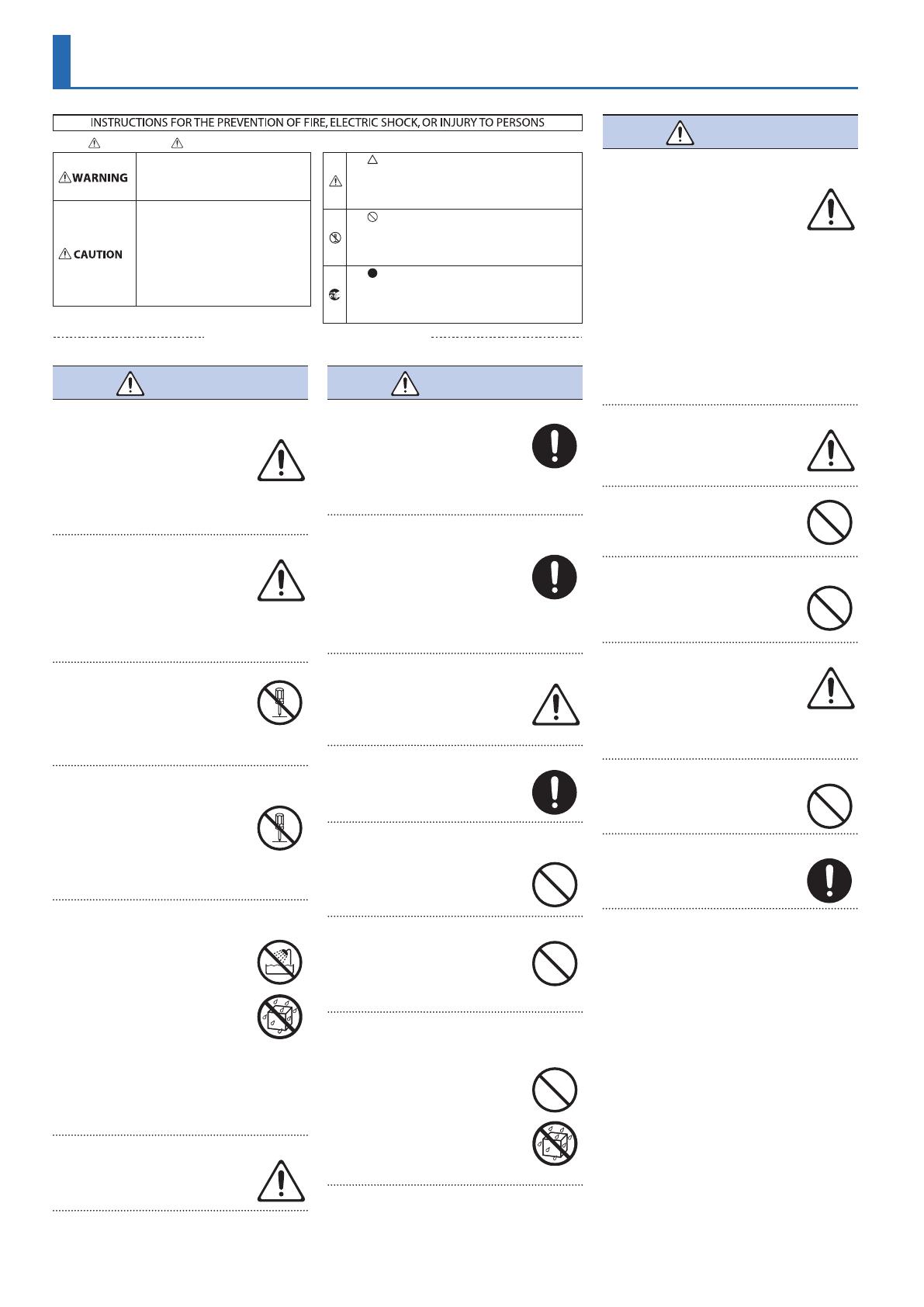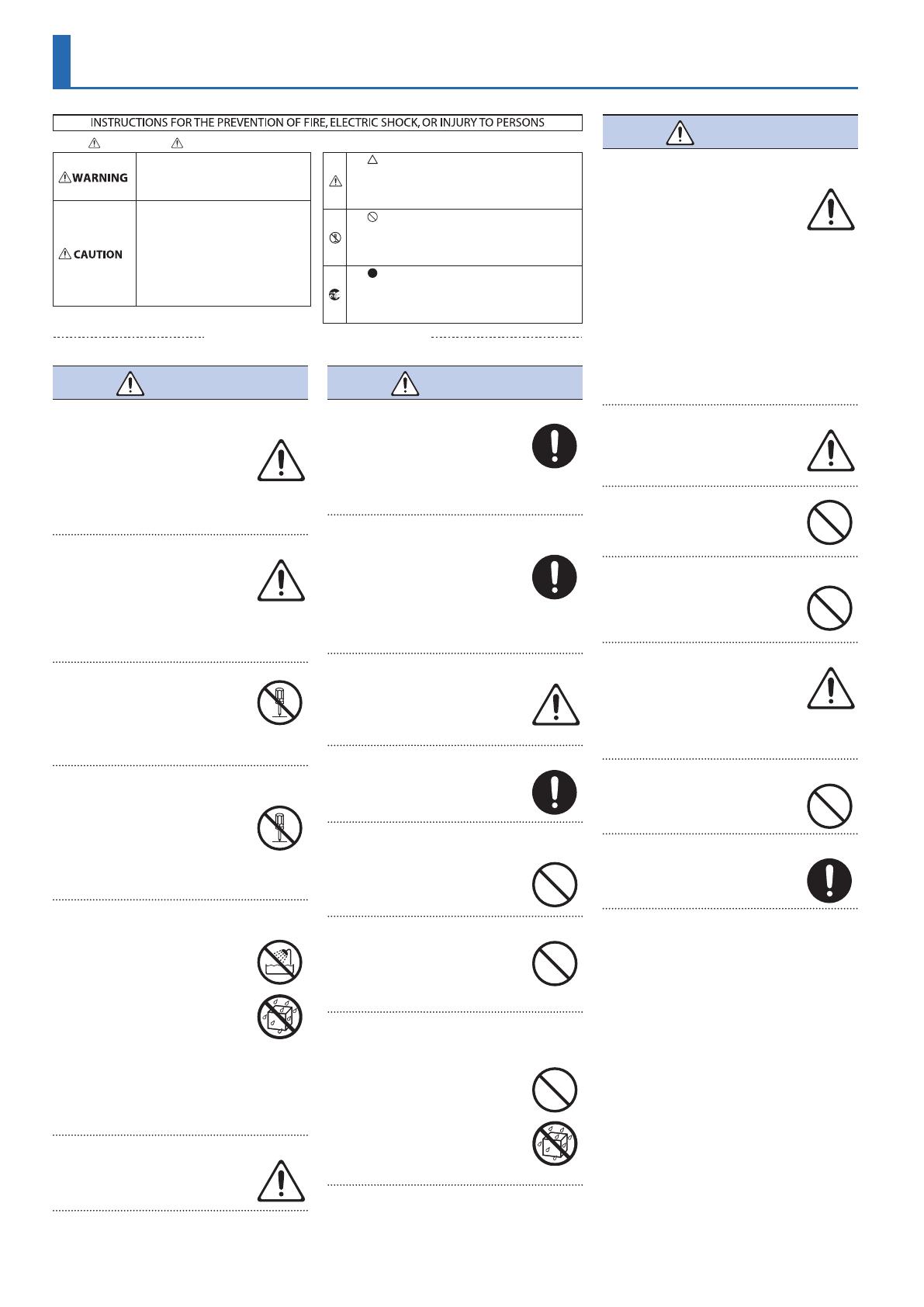
22
VAROVÁNÍ
Chcete-li jednotku zcela vypnout,
vytáhněte napájecí kabel ze zásuvky
Jelikož i když je vypínač ve stavu O,
jednotka není zcela oddělena od zdroje
napájení. Je-li potřeba úplně napájení
vypnout, vypněte přístroj a vytáhněte
kabel ze zásuvky. Z toho důvodu by
měla být zásuvka, do které je přístroj zapojen,
snadno dostupná.
Ohledně funkce Auto O
Nástroj se automaticky vypne po
předem zadané době od poslední
akce při hraní, nebo pomocí tlačítek
a ovládacích prvků na panelu (funkce
Auto O). Pokud nechcete, aby se
nástroj vypínal automaticky, vypněte parametr
Auto O (str. 12).
Přístroj nerozebírejte ani
neupravujte sami
Neprovádějte jakékoliv úpravy,
pokud k tomu nejste přímo vyzváni v
Uživatelském manuálu. Jinak riskujete
poškození.
Neopravujte ani nevyměňujte
součástky vy sami
Kontaktujte servisní centrum Roland
Service Center nebo autorizovaného
Dealer Roland.
Seznam servisních středisek Roland
a ociálních obchodníků Roland, viz
webovou stránku Roland.
Přístroj nepoužívejte ani neukládejte
v následujících typech míst, kde je
• teplotní extrém (tj. přímý sluneční
svit v uzavřeném vozidle, blízko
tepelných vodičů či umístění na ploše
topného zařízení); nebo
• vlhko (např.: koupelny, umývárny či
vlhké podlahy); nebo
• vystaven výparům nebo dýmu; popř.
• vliv slaného prostředí; nebo
• déšť; nebo
• prach či písek; nebo
• možnost silných otřesů a vibrací; nebo
• špatně větraná místnost.
Používejte pouze doporučený stojan
Doporučujeme nástroj používat pouze
se stojanem, doporučeným společností
Roland.
VAROVÁNÍ
Nestavějte na nestabilní místa
Pokud použijete stojan, doporučený
společností Roland, musí být pečlivě
umístěn, aby byl vodorovný a stabilní.
Pokud nepoužijete stojan, ověřte, zda je
zvolené umístění vodorovné a nástroj se
nebude kývat.
Upozornění ohledně umístění jednotky
na stojan
Při instalaci na stojan postupujte přesně
podle pokynů v Uživatelském manuálu
(str. 5).
Nebude-li správně zajištěný, riskujete
nestabilní stav, ve kterém může přístroj
upadnout nebo se svalí stojan a může způsobit
zranění.
Zapojte napájecí kabel do zásuvky
se správným napětím
Přístroj zapojte do elektrické sítě pouze
typu, který je vyznačen na zadním
panelu přístroje.
Použijte jen dodaný napájecí kabel
Používejte pouze přibalený napájecí
kabel. Tento kabel nesmí být využit pro
žádný jiný účel.
Nezatěžujte napájecí kabel ani na něj
nestavějte těžké předměty
Jinak může dojít k požáru nebo
elektrickému zkratu.
Vyvarujte se vysoké hlasitosti
Používání vysoké hlasitosti po delší
dobu může způsobit ztrátu sluchu.
Pokud zjistíte poškození sluchu či
zvonění v uších, měli byste navštívit
lékaře.
Do přístroje se nesmí dostat cizí objekty
nebo tekutina, nestavějte na něj žádné
nádoby s vodou
Nepokládejte na něj nádoby s tekutinou
(např. vázy). Zabraňte tomu, aby dovnitř
zapadly cizí objekty (hořlavé předměty,
mince, drátky) nebo tekutiny (voda,
džus). Mohlo by dojít ke zkratu, závadě
či poškození.
BEZPEČNÉ POUŽITÍ PŘÍSTROJE
VAROVÁNÍ
Vypněte přístroj, pokud dojde k
neobvyklému chování
V následujících případech ihned
vypněte nástroj a kontaktujte
obchodníka, servisní středisko Roland,
nebo autorizovaného distributora
Roland.
• napájecí kabel byl zničen; nebo
• se objeví kouř či zápach; nebo
• jestliže zapadl nějaký předmět či byla nalita
tekutina do přístroje, nebo
• přístroj byl vystaven dešti, či jiné vlhkosti, nebo
• přístroj nepracuje normálně, příp. vykazuje
výrazné odlišnosti ve funkcích.
Seznam servisních středisek Roland a ociálních
obchodníků Roland, viz webovou stránku Roland.
Snažte se chránit děti před zraněním
Vždy ověřte, zda je v blízkosti přítomen
dospělý, v případě, že přístroj používají
děti.
Přístroj nesmí upadnout ani
utrpět silný náraz
Mohlo by dojít k poškození.
Nesdílejte zásuvku s větším počtem
jiných zařízení
Jinak riskujete přehřátí nebo požár.
Nevyvážejte nástroj do zámoří
Všechny opravy by měl provádět
pouze váš dodavatel, nejbližší servis
rmy Roland či autorizovaný prodejce
produktů Roland.
Seznam servisních středisek Roland a ociálních
obchodníků Roland, viz webovou stránku Roland.
Nestavějte na jednotku hořící předměty
Nestavějte na jednotku hořící předmět
(např. svíčku).
Sledujte povětrnostní podmínky
Přístroj používejte v mírném podnebí.
Used for instructions intended to alert the
user to the risk of injury or material
damage should the unit be used
improperly.
* Material damage refers to damage or
other adverse effects caused with
respect to the home and all its
furnishings, as well to domestic animals
or pets.
Used for instructions intended to alert the
user to the risk of death or severe injury
should the unit be used improperly.
The symbol alerts the user to things that must be
carried out. The specific thing that must be done is
indicated by the design contained within the circle. In the
case of the symbol at left, it means that the power-cord
plug must be unplugged from the outlet.
The symbol alerts the user to important instructions or
warnings.The specific meaning of the symbol is
determined by the design contained within the triangle. In
the case of the symbol at left, it is used for general
cautions, warnings, or alerts to danger.
The symbol alerts the user to items that must never be
carried out (are forbidden). The specific thing that must
not be done is indicated by the design contained within
the circle. In the case of the symbol at left, it means that
the unit must never be disassembled.
About WARNING and CAUTION Notices
About the Symbols
ALWAYS OBSERVE THE FOLLOWING